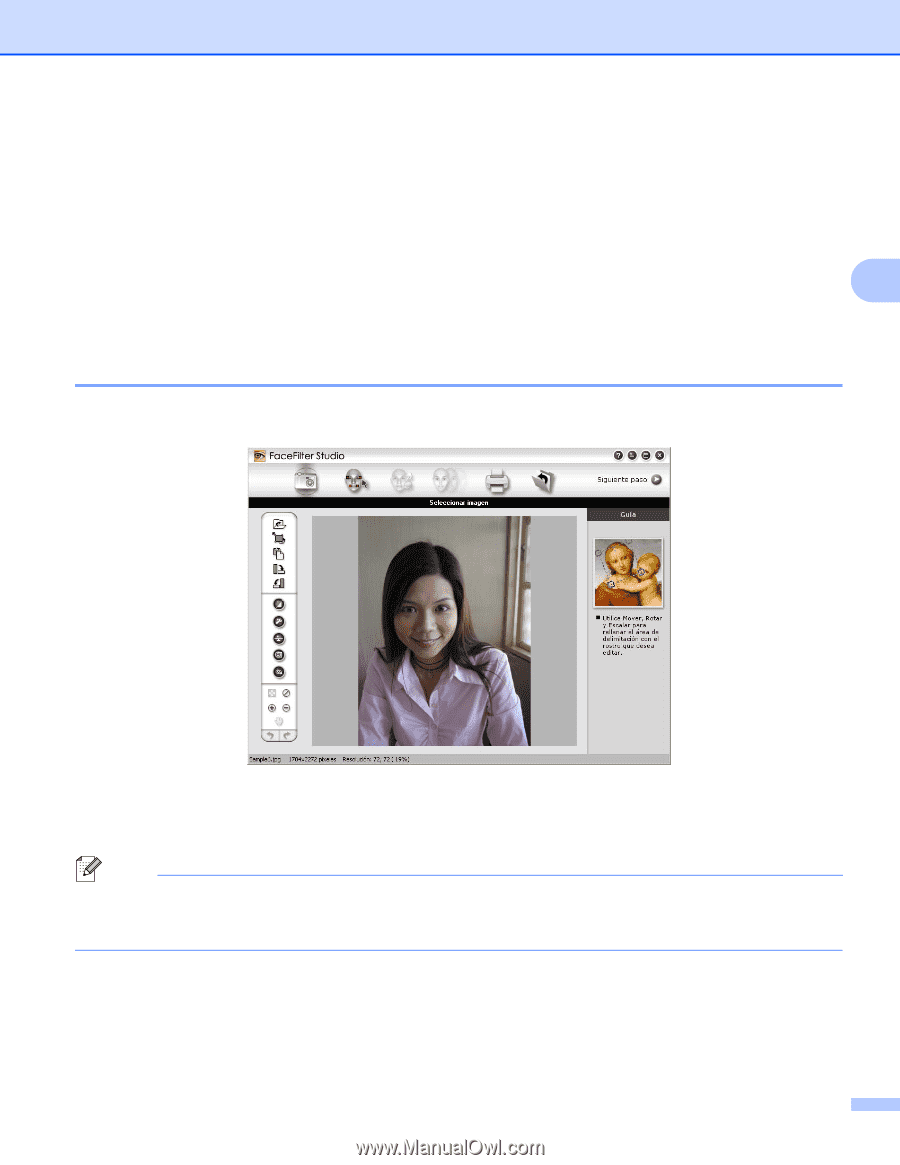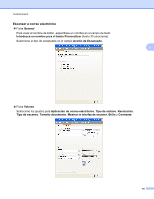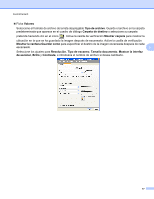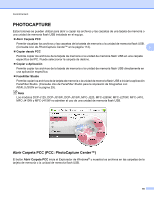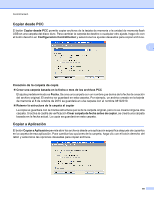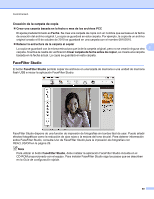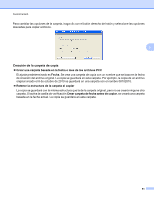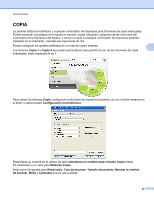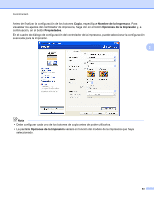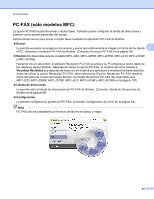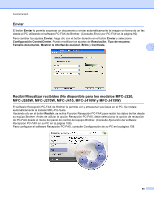Brother International DCP-J125 Software Users Manual - Spanish - Page 86
Creación de la carpeta de copia, FaceFilter Studio
 |
UPC - 012502625032
View all Brother International DCP-J125 manuals
Add to My Manuals
Save this manual to your list of manuals |
Page 86 highlights
ControlCenter3 Creación de la carpeta de copia Crear una carpeta basada en la fecha o mes de los archivos PCC El ajuste predeterminado es Fecha. Se crea una carpeta de copia con un nombre que se basa en la fecha de creación del archivo original. La copia se guardará en esta carpeta. Por ejemplo, la copia de un archivo original creado el 8 de octubre de 2010 se guardará en una carpeta con el nombre 08102010. Retener la estructura de la carpeta al copiar La copia se guardará con la misma estructura que la de la carpeta original, pero no se creará ninguna otra 3 carpeta. Si activa la casilla de verificación Crear carpeta de fecha antes de copiar, se creará una carpeta basada en la fecha actual. La copia se guardará en esta carpeta. FaceFilter Studio El botón FaceFilter Studio permite copiar los archivos en una tarjeta de memoria o una unidad de memoria flash USB e iniciar la aplicación FaceFilter Studio. FaceFilter Studio dispone de una función de impresión de fotografías sin bordes fácil de usar. Puede añadir efectos fotográficos como la reducción de ojos rojos o la mejora del tono de piel. Para obtener información sobre FaceFilter Studio, consulte Uso de FaceFilter Studio para la impresión de fotografías con REALLUSION en la página 29. Nota Para utilizar el botón FaceFilter Studio, debe instalar la aplicación FaceFilter Studio incluida en el CD-ROM proporcionado con el equipo. Para instalar FaceFilter Studio siga los pasos que se describen en la Guía de configuración rápida. 80